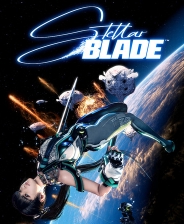小冰冰传奇猛犸介绍
时间:2025-09-26 | 作者: | 阅读:197小冰冰传奇猛犸介绍?可能有的朋友还不了解小冰冰传奇猛犸怎么样,下面让心愿游戏小编为您解答这个问题吧,一起来看看。
猛犸的定位明显是偏向前排战士,凭借一定的坦度和不容小觑的进攻能力,他在战斗中的表现有时能让敌人措手不及。他的大招——“两级反转”,一听名字就不简单。这招的效果很直接:猛犸深吸一口气,瞬间将周围的敌人拉向自己,然后来个强力震击,把敌人砸飞。打出的伤害是非常可观的,物理伤害加成外加3秒的眩晕效果,简直是敌人噩梦的开端。而且,在技能施放时,猛犸还会获得霸体,几乎免疫敌人的控制,物理和魔法伤害也能减少15%。可以说,这是个很能打乱敌方阵形并为己方创造机会的技能。
另外,猛犸的“震荡波”也是一个非常有用的技能。它会对前方的敌人造成大量伤害,并且还能拉动敌人向自己靠近,降低敌人的急速和行动速度,这也让敌人陷入了一种被动的局面。更妙的是,在常规的前置位置下,这个技能能有效攻击到距离最远的敌人,拉扯敌人进入自己的攻击范围,简直像个移动的战术布局器。
猛犸的“巨角冲撞”技能也是它的一个亮点。无论是在多人混战的局面中,还是在敌人密集的阵线里,他都能凭借这项技能造成大范围的伤害和击退效果。冲撞后,猛犸会挥动巨大的角,攻击周围的敌人,既能造成伤害,还能击退敌人,为自己争取到宝贵的战斗空间。而且,在冲撞结束后,猛犸还会转身再来一波“回旋攻击”,不仅让敌人受到伤害,还能将之前被击中的敌人拉回起点,再次承受伤害。这样高效的控制和输出也让猛犸在混战中成为一个非常具有威胁的角色。
至于“授予力量”,这个技能能够增强自己和最强物理攻击英雄的输出,200点物理攻击力和80点力量的加成,再加上生命值的回复效果,增强了猛犸和队友的生存能力。这项技能为队伍的后排提供了强有力的保障,使得猛犸在战斗中的作用更加全面,不仅仅是一个打击敌人的坦克角色,还能帮助队友提高输出和生存。
从整体来看,猛犸的技能组合让他在战场上的作用不可小觑。凭借强大的控制能力和可观的生存能力,他在团队战斗中能够担任多个角色:既是前排的肉盾,也是敌人后排的威胁。唯一需要注意的是,猛犸的冲击性技能可能让他陷入敌人的围攻之中,因此在实际操作中,如何把握好时机,避免贸然冲入敌阵成为了玩好猛犸的关键。
来源:https://www.wandoujia.com/apps/3232541/17661139757318873568.html
免责声明:文中图文均来自网络,如有侵权请联系删除,心愿游戏发布此文仅为传递信息,不代表心愿游戏认同其观点或证实其描述。
相关文章
更多-

- 莉莉丝游戏2025最火推荐
- 时间:2025-11-20
-

- 小冰冰传奇天照强度解析
- 时间:2025-11-06
-

- 小冰冰传奇全面攻略解析-小冰冰传奇玩法攻略大全
- 时间:2025-04-01
-

- 小冰冰传奇混沌之塔攻略一览
- 时间:2024-09-29
-

- 小冰冰传奇永生梦境各阵容搭配攻略一览
- 时间:2024-09-29
-

- 小冰冰传奇月亮女神阵容搭配推荐一览
- 时间:2024-09-29
-

- 小冰冰传奇突破100级方法一览
- 时间:2024-09-29
-

- 小冰冰传奇克制仙女龙方法教程一览
- 时间:2024-09-29
精选合集
更多大家都在玩
大家都在看
更多-

- 古风二字网名 男生(精选100个)
- 时间:2025-12-31
-

- 漫威超级战争宇宙能量获取全攻略 怎么快速攒满能量,炸毁敌方基地
- 时间:2025-12-31
-

- 绯月絮语礼包码汇总
- 时间:2025-12-31
-

- 彩虹岛匕首带盾牌的操作方法是什么
- 时间:2025-12-31
-

- 橘子沙雕网名男生英文名(精选100个)
- 时间:2025-12-31
-

- 带悦和翊的网名大全男生(精选100个)
- 时间:2025-12-31
-

- 骑士介绍-紫亚《辣妹》
- 时间:2025-12-31
-
- 死亡搁浅2温泉挖掘器怎么用
- 时间:2025-12-31






![《我的碎片》 v20250626升级档+未加密补丁[TENOKE] v20250626](https://img.wishdown.com/upload/soft/202512/31/17671686716954da9f4c429.jpg)


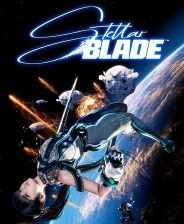
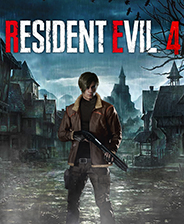

![《gogh:虚拟形象与专注》 v1.2.3升级档+未加密补丁[TENOKE] v1.2.3](https://img.wishdown.com/upload/soft/202512/31/17671692096954dcb9b6b8f.jpg)